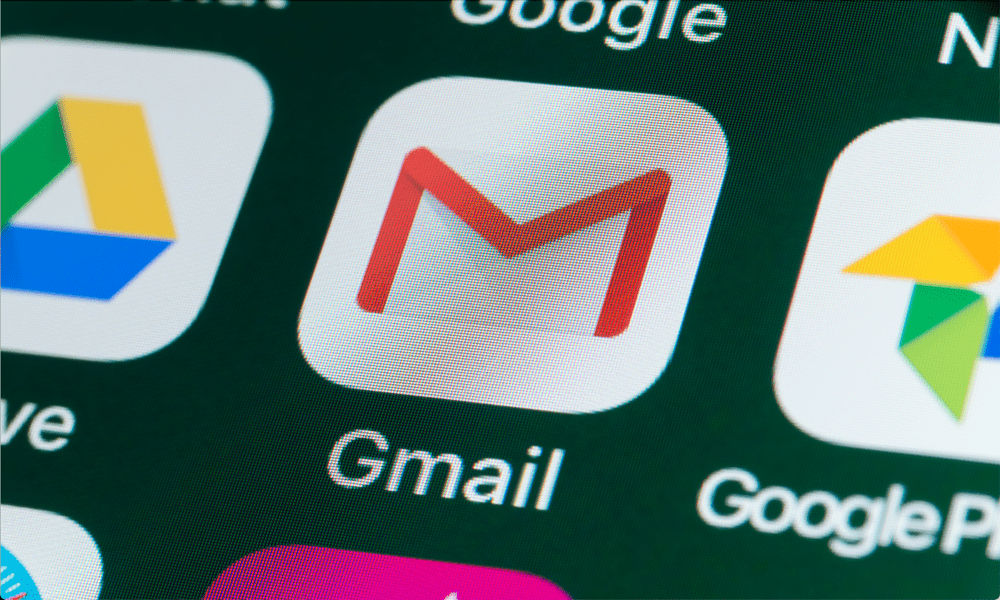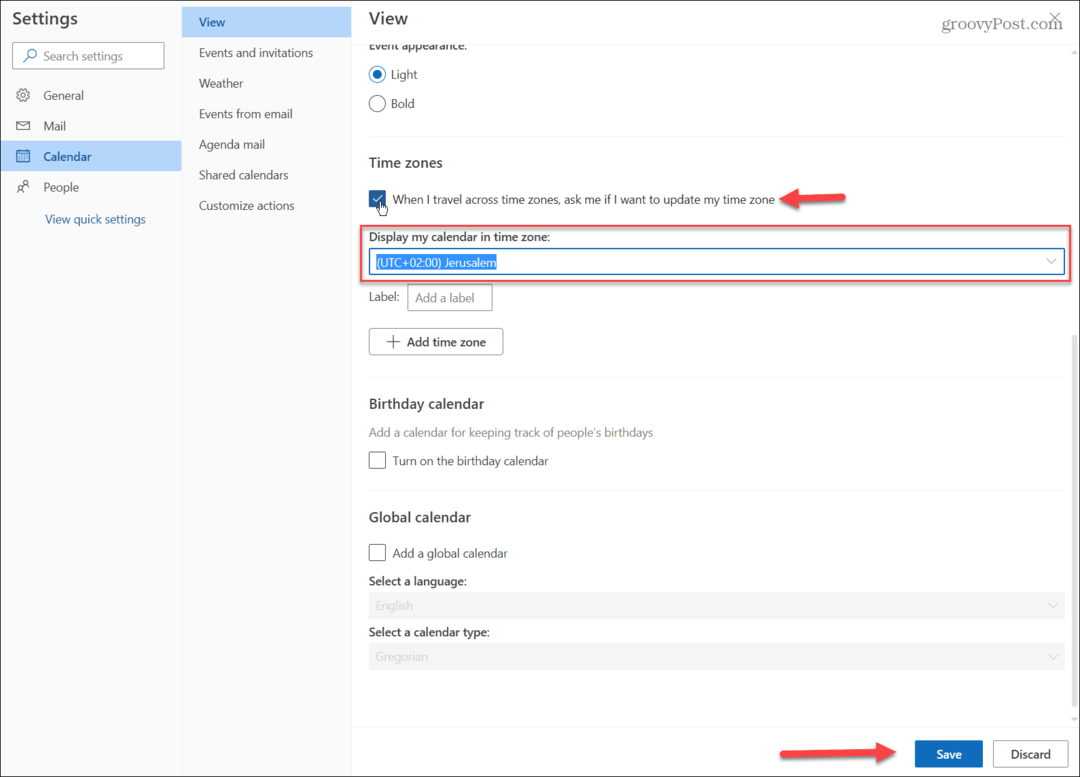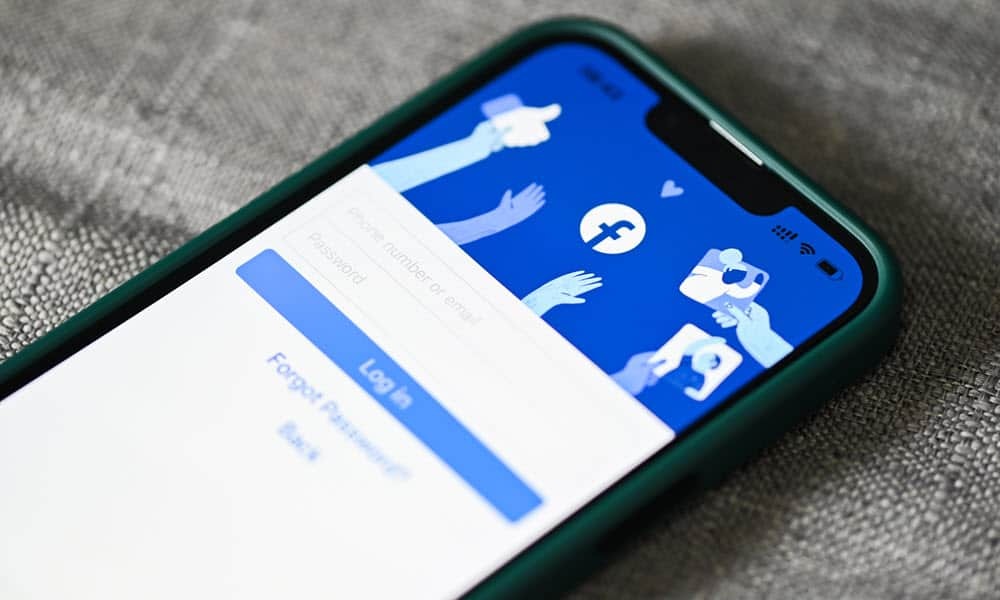Последна актуализация на

Ако случайно изтриете важна снимка от телефона си, ще искате да я получите обратно. Ето как да възстановите снимки на Android.
Случвало ли ви се е да използвате телефона си с Android и случайно да изтриете една или повече снимки? За съжаление, изтриването на вашите снимки може да бъде обезпокоително и досадно. Така например може да имате перфектна картина на събитие, което е специален човек.
Ако случайно изтриете важна снимка, може да искате да знаете как да я върнете. Или още по-лошо, счупихте или нулирахте телефона си и изтрихте файловете. За щастие е възможно да извличате снимки от Android.
Това ръководство ще ви покаже как да възстановите изтрити снимки на Android.
Как да възстановите изтрити снимки на Android
Един от най-лесните начини за възстановяване на изтрити файлове е от кошчето на телефона ви. Всеки телефон с Android е различен, но това ще ви даде представа как да възстановите изтритите снимки.
За да възстановите изтритите снимки от кошчето, направете следното:
- Отворете приложението за галерия или снимки, което най-вероятно е Google Photos.
- Плъзнете нагоре приложението Снимки, за да изведете бутон за Кошче и го докоснете.
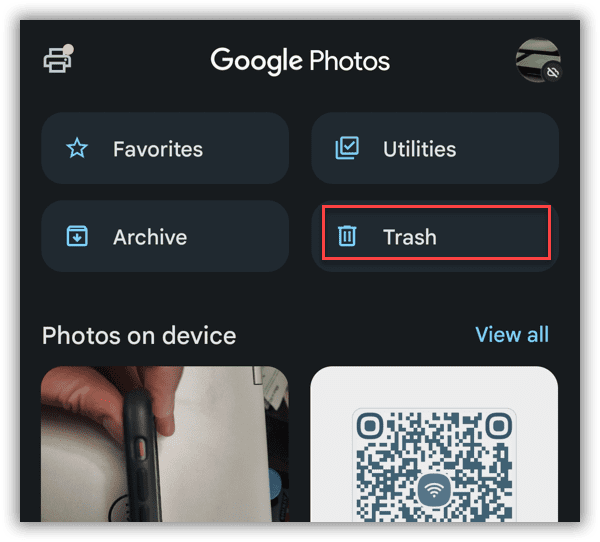
- Ще видите изтрити снимки, при условие че са били там от 30-60 дни. Архивираните елементи ще бъдат изтрити за постоянно след 60 дни. Изображенията, които не са архивирани, ще бъдат изтрити след 30 дни.
- Изберете снимките, които искате да възстановите.
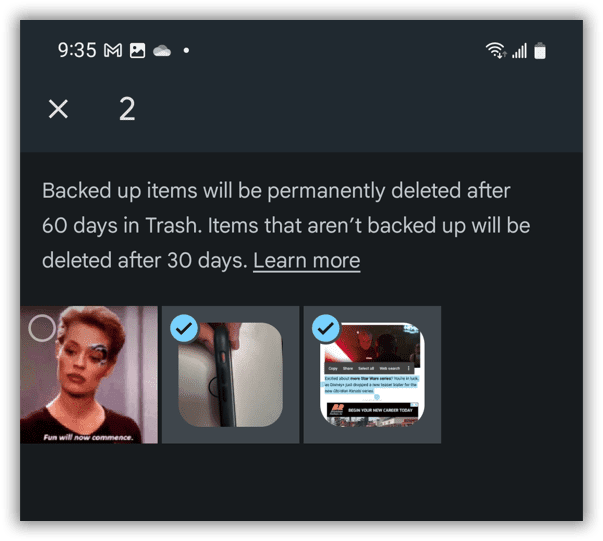
- След като изберете снимките за възстановяване, докоснете Възстанови бутон в долната част на страницата.
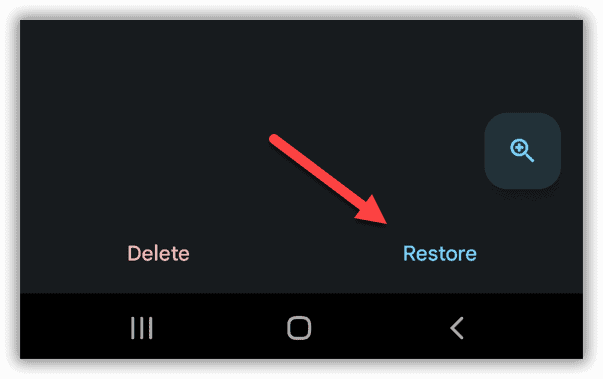
- Когато се появи съобщението за потвърждение, докоснете Позволява бутон.
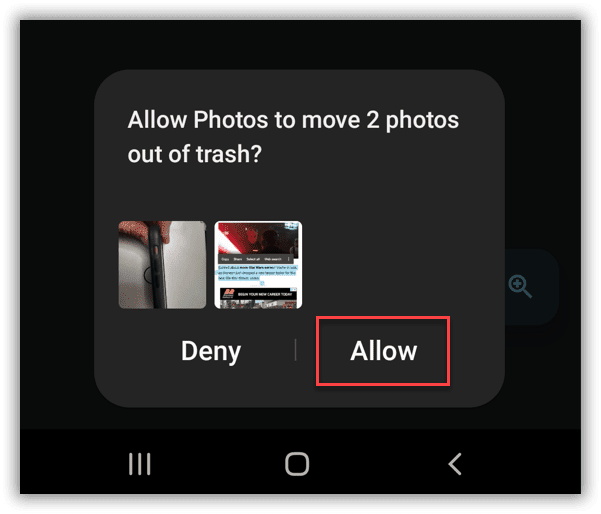
- Можете също да възстановите една снимка наведнъж, Отворете боклук, и докоснете снимка ти искаш.
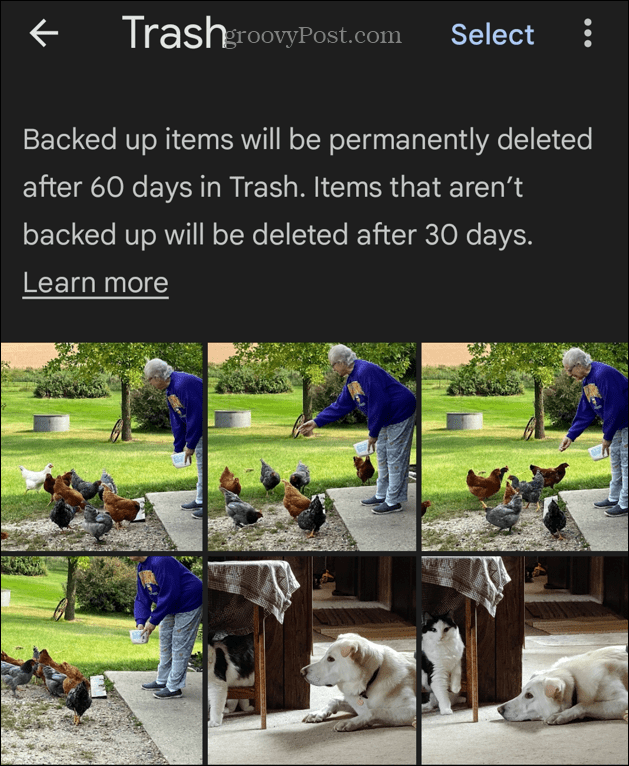
- Когато се появи снимката, докоснете Възстанови бутон в долната част на екрана.
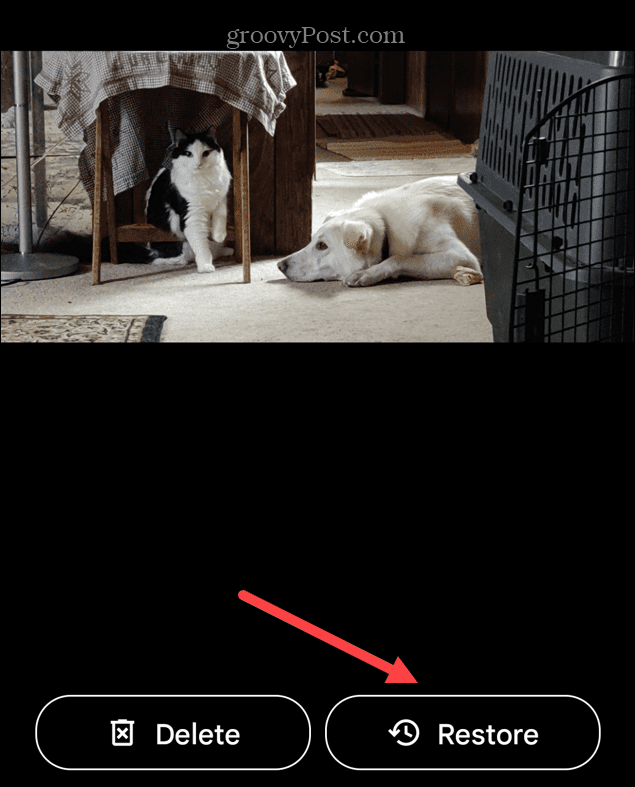
- Когато се появи съобщението за потвърждение, докоснете Позволява бутон, от който да го преместите Кошче и обратно във вашата колекция.
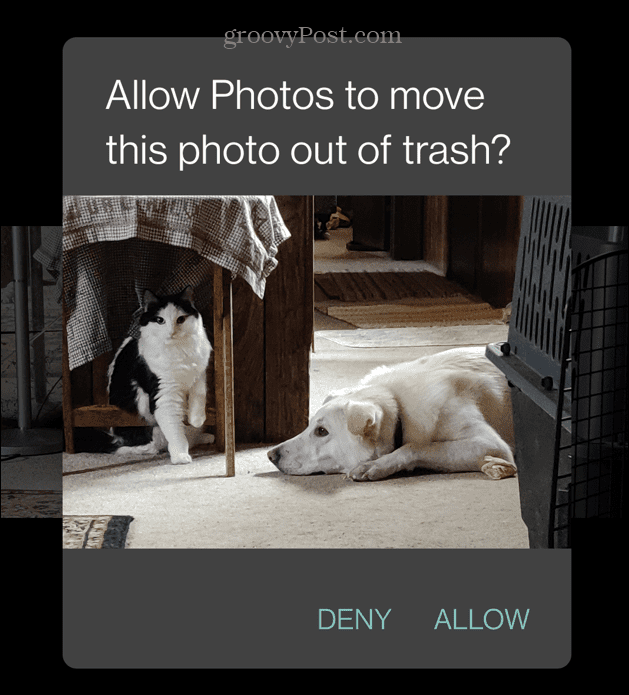
Възстановете снимка с Undo
Важно е да се отбележи, че можете да отмените изтриването на снимка, но имате само няколко секунди, за да го направите.
Ако изтриете снимка, но се замислите, използвайте тези стъпки
- Когато изтриете снимка, но се замислите, докоснете Отмяна бутон.
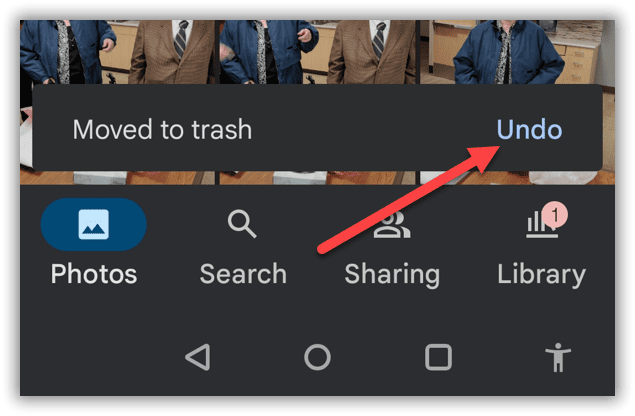
- Когато се появи съобщението за потвърждение, докоснете Позволява бутон под снимката.
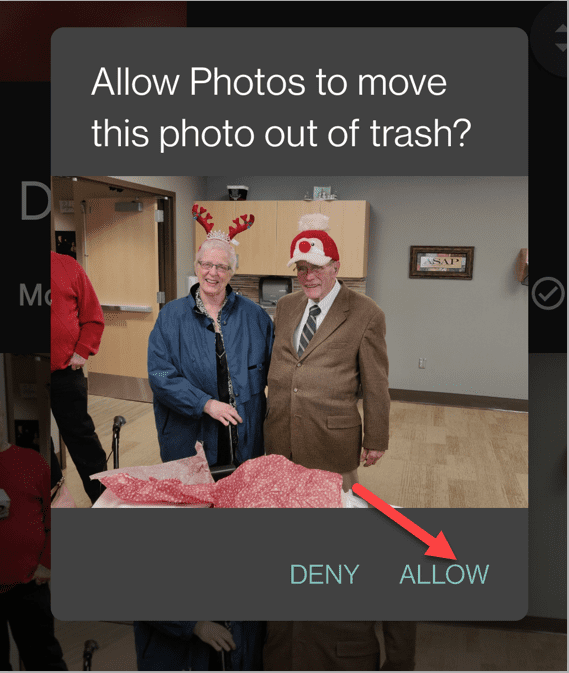
Забележка: Бутонът Отмяна се появява само за няколко момента, така че ще трябва да го докоснете бързо.
Възстановете снимки от Google Photos в мрежата
Ако приемем, че телефонът и снимките ви са архивирани в Google Диск, снимките ви трябва лесно да се възстановяват. Друг начин да ги получите е от браузъра на вашия телефон или компютър.
За да възстановите вашите снимки от Google Photos, направете следното:
- Стартирайте браузър на компютъра си, отидете на https://photos.google.comи влезте, ако още не сте го направили.
- В Google Photos ще намерите тонове снимки, които може би сте смятали за изтрити.
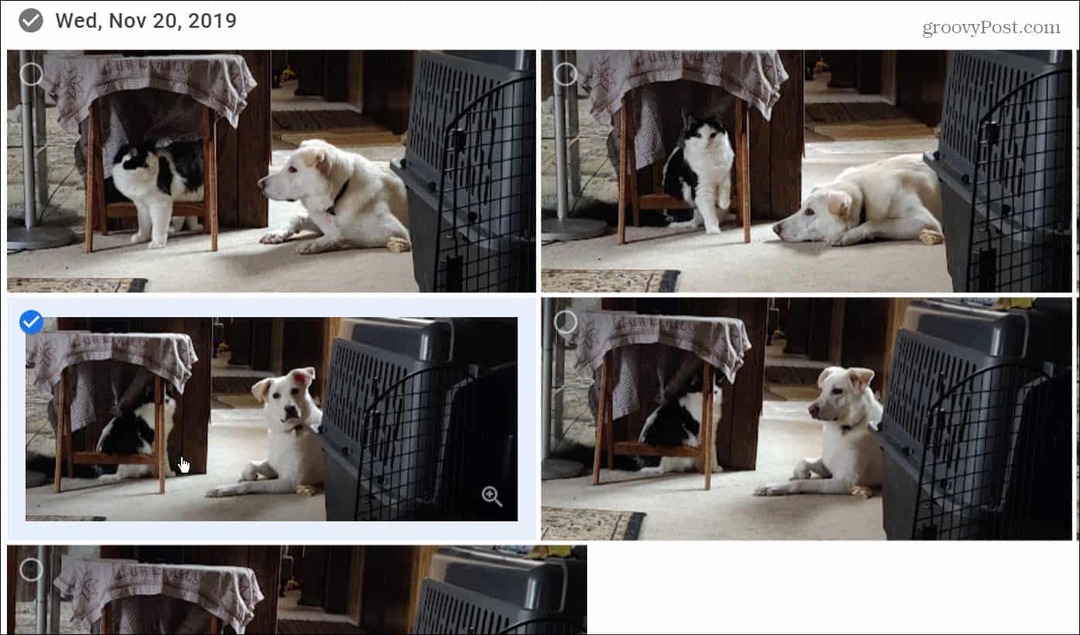
- Ако случайно изтриете снимка, проверете боклук отляво.
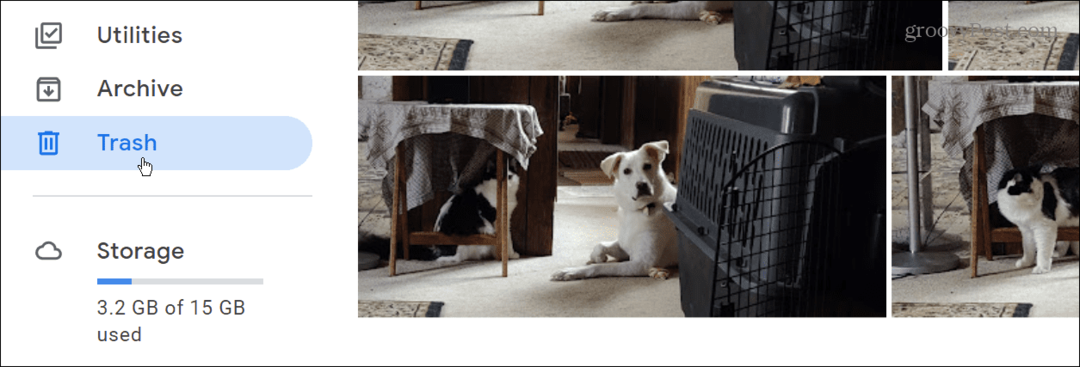
- Изберете снимките, които искате да възстановите, и докоснете Възстанови бутон в горния десен ъгъл на екрана.
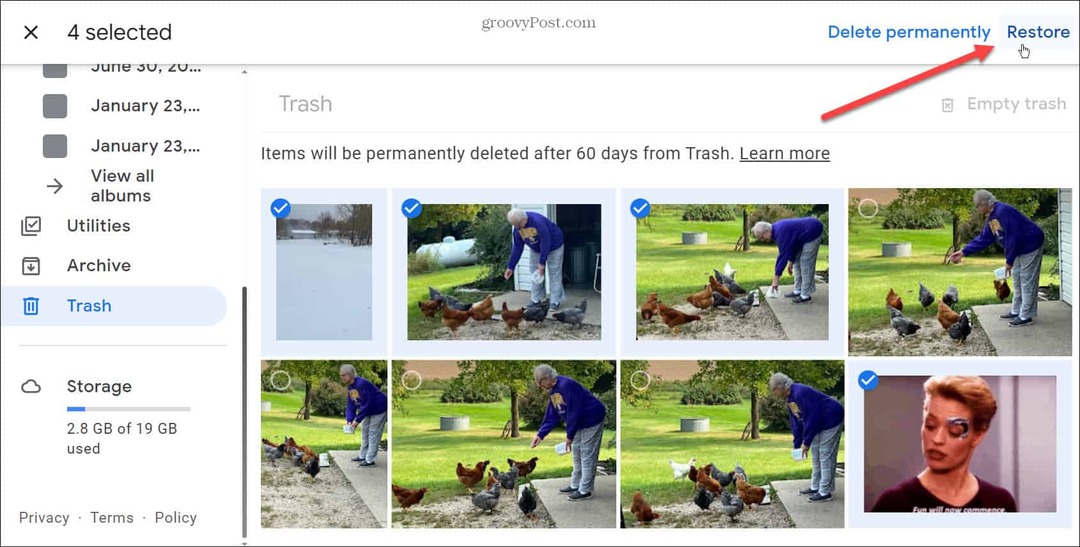
Възстановяване на изтрити снимки
Съвременните телефони с Android се предлагат с много място за съхранение и ако запазите снимките си в Google Drive (15 GB безплатно хранилище), трябва да имате достатъчно място за тях. Струва си обаче да се отбележи, че ако имате няколко акаунта в Google, проверете ги за липсващи снимки. Може да сте запазили снимките си в друг акаунт.
Ако ги съхранявате в облака като Google Drive, можете бързо да ги възстановите, дори ако случайно сте изпратили снимката в кошчето. Google обаче автоматично ще изтрие изображения в кошчето след 60 дни.
За излишък можете също да обмислите използването на друга облачна услуга като OneDrive за Android за архивиране на снимки. Или, ако сте потребител на iPhone, можете прехвърляне на снимки от iCloud към Google Photos.
Как да намерите своя продуктов ключ за Windows 11
Ако трябва да прехвърлите своя продуктов ключ за Windows 11 или просто ви трябва, за да направите чиста инсталация на операционната система,...
Как да изчистите кеша на Google Chrome, бисквитките и историята на сърфиране
Chrome върши отлична работа със съхраняването на вашата история на сърфиране, кеш памет и бисквитки, за да оптимизира работата на браузъра ви онлайн. Нейното е как да...
Съпоставяне на цените в магазина: Как да получите онлайн цени, докато пазарувате в магазина
Купуването в магазина не означава, че трябва да плащате по-високи цени. Благодарение на гаранциите за съпоставяне на цените, можете да получите онлайн отстъпки, докато пазарувате в...
Как да подарите абонамент за Disney Plus с цифрова карта за подарък
Ако сте се наслаждавали на Disney Plus и искате да го споделите с други, ето как да закупите абонамент за подарък Disney+ за...